如果有加载屏幕或进度条指示剩余时间或使用百分比的剩余进度,就安心多了。我们可以使用 Python 来编写进度条。在本教程中,我们将了解如何使用 Python 在终端中创建进度条。
先决条件
对于本教程,我们将使用 Ubuntu 来运行我们的脚本。Ubuntu 是基于 Linux 的操作系统。在 Ubuntu 中已经安装了 Python,因此无需再次安装它们。遵循本教程,任何基于 Debian 的操作系统都不会出现任何问题。
如果您使用的是 Windows 操作系统,请确保您已安装 Python 并设置了环境变量,因为您需要从终端运行脚本。
使用 Python 的进度条
Python 是一种编程语言。并且可以用来实现几乎任何事情。Python 中有许多很酷的库来创建进度条。在本教程中,我们将看到其中的一些:
tqdm alive_progress halo yaspin
1、TQDM
Tqdm 是一个易于使用的库。特别是对于循环。它给出了循环的进度条。只需要两行代码,就完成了。
安装
点击终端并执行以下命令:
linuxmi@linuxmi /home/linuxmi/www.linuxmi.com ⚡ pip3 install tqdm
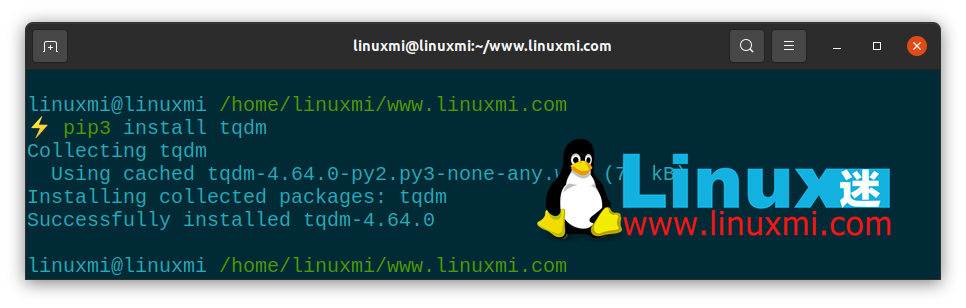
使用
使用 tqdm 非常简单,只需要将它添加到 for 循环中,如下所示:
from tqdm import tqdmimport timefor i in tqdm(range(20), desc = 'tqdm() Progress Bar'): time.sleep(.1) # 这里有一些任务 # 这里还有一些操作 # Linux迷 www.linuxmi.coms
输出:
这里的 desc 是用于描述进度条的众多参数之一。例如,当获取一个文件时,它可以是“downloading”。
tqdm 可在任何平台(Linux、Windows、Mac、FreeBSD、NetBSD、Solaris/SunOS)、任何控制台或 GUI 中工作,并且还可以在 IPython/Jupyter Notebooks 中使用。
Tqdm 可以在代码中以多种方式使用。您应该查看官方文档了解更多代码片段和特性。
2、ALIVE_PROGRESS
这是另一个带有炫酷动画的进度条库。Alive_progress很神奇,因为在这里我们可以完全控制进度条,而且它可以被设置为动态。它比 tqdm 好很多,因为它有更多的功能,我们有不同的动画可供选择。
安装
点击终端并执行以下命令:
linuxmi@linuxmi /home/linuxmi/www.linuxmi.com ⚡ pip3 install alive-progress
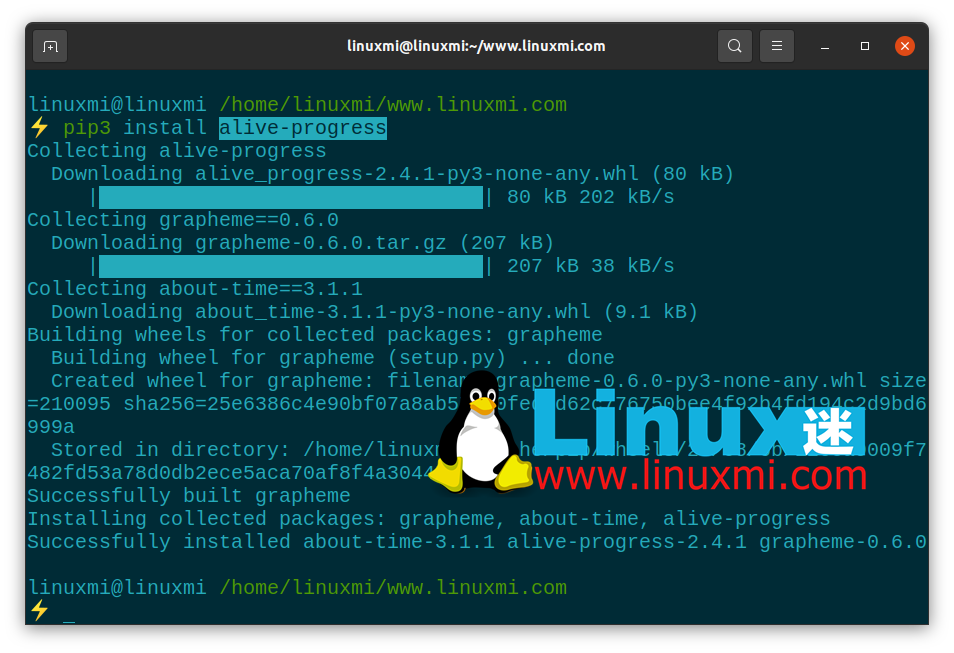
使用
如果你有一个从互联网上下载文件的脚本,以下是一个示例代码:
from alive_progress import alive_barimport time for i in range(3): with alive_bar(100, ctrl_c=False, title=f'下载 {i}') as bar: for i in range(100): time.sleep(.02) bar()
其中 100 是进度的大长度。ctrl_c = False 表示当执行进度条中的代码时,CTRL + C 将不起作用 (CTRL + C用于在终端中终止任务)。当一个重要的任务正在执行,而您不希望用户终止该任务时,特别可以使用这个选项。缺省情况下为True。title是进度条的标题。
输出:
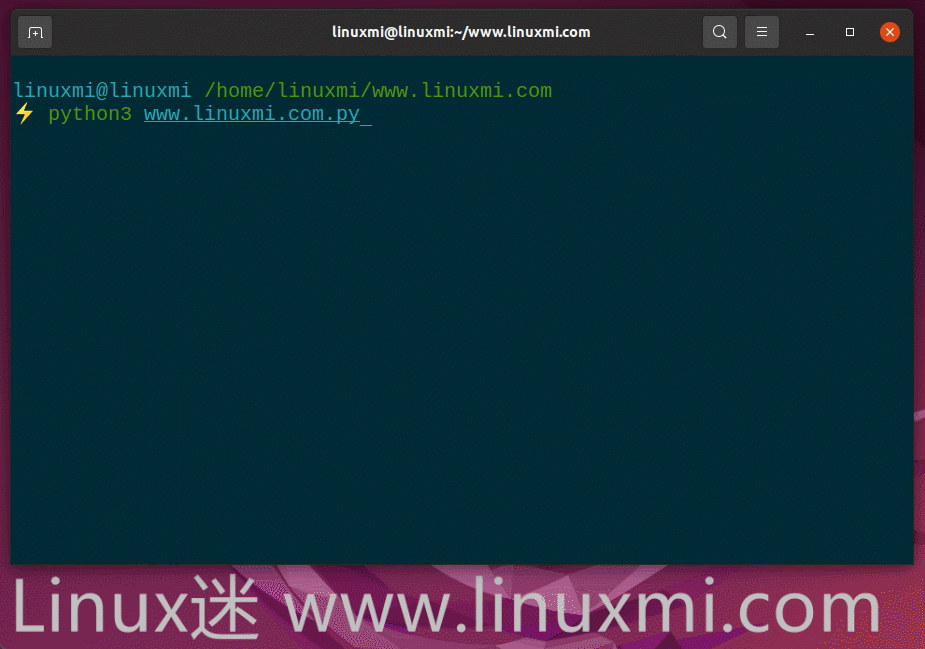
我们还可以修改进度条的主题,如下所示:
from alive_progress import alive_barimport time for i in range(3): with alive_bar(100, ctrl_c=False, title=f'下载 {i}', bar='halloween', spinner='twirls') as bar: for i in range(100): time.sleep(.02) bar()
输出:
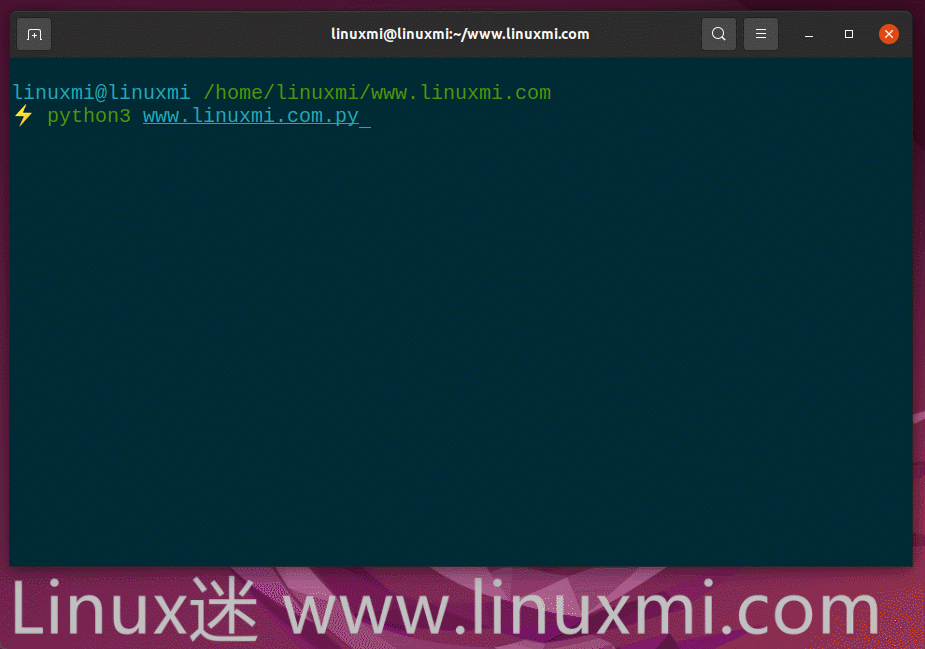
可以从许多可用的主题中进行选择。你可以同时展示它们,然后选择适合你的:
from alive_progress.styles import showtime showtime()
输出如下:
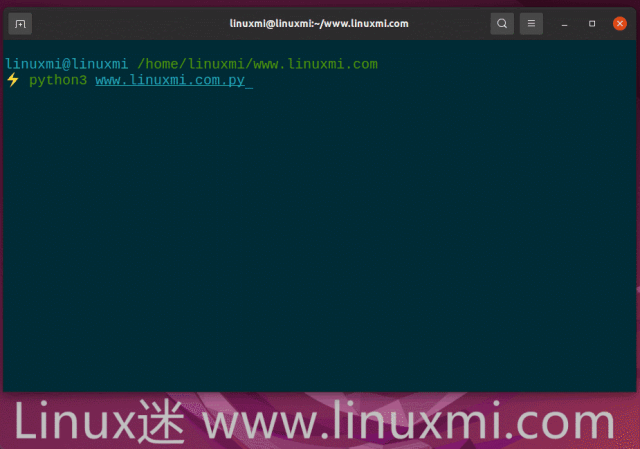
访问 GitHub 存储库获取更多详细信息。
3、Halo
Halo 更像是一个微调器,而不是加载屏幕。当操作需要较少时间时可以使用它。
安装
点击终端并执行以下命令:
linuxmi@linuxmi /home/linuxmi/www.linuxmi.com ⚡ pip3 install halo
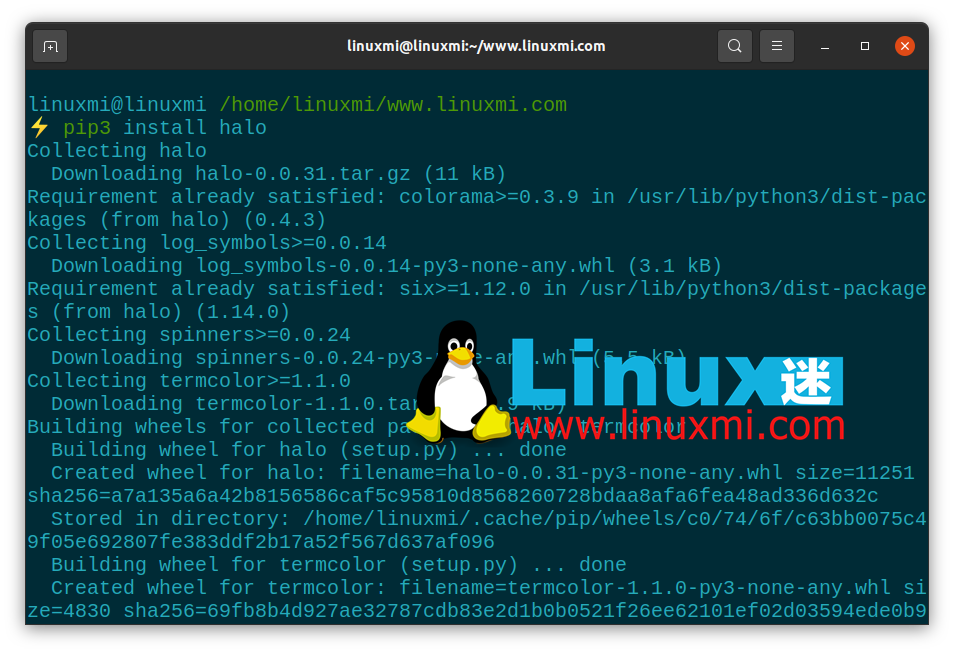
使用:
from __future__ import unicode_literalsimport osimport sysimport time sys.path.append(os.path.dirname(os.path.dirname(os.path.abspath(__file__)))) from halo import Halo success_message = '加载成功'failed_message = '加载失败'unicorn_message = '加载 unicorn' spinner = Halo(text=success_message, spinner='dots') try: spinner.start() time.sleep(1) spinner.succeed() spinner.start(failed_message) time.sleep(1) spinner.fail() spinner.start(unicorn_message) time.sleep(1) spinner.stop_and_persist(symbol='🦄'.encode('utf-8'), text=unicorn_message)except (KeyboardInterrupt, SystemExit): spinner.stop()
输出如下:
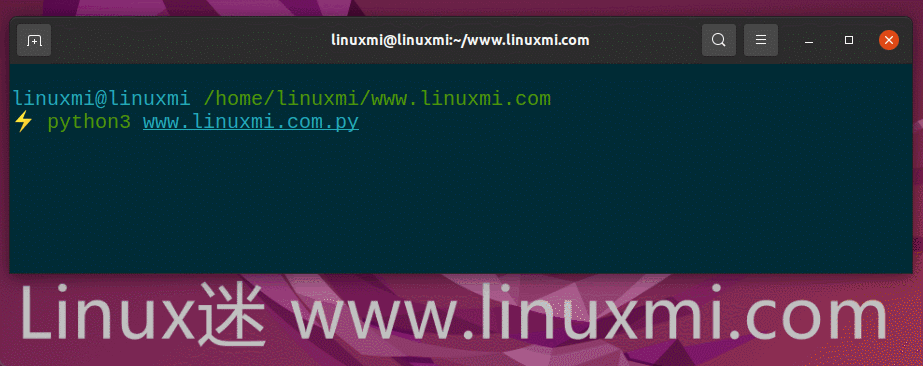
查看 GitHub 存储库以获取更多信息。
4、Yaspin
您的命令行应用程序的另一个微调器库。在 Yaspin,我们有多种选择。它适用于比平时需要更多时间的操作。
安装
点击终端并执行以下命令:
linuxmi@linuxmi /home/linuxmi/www.linuxmi.com ⚡ pip3 install yaspin
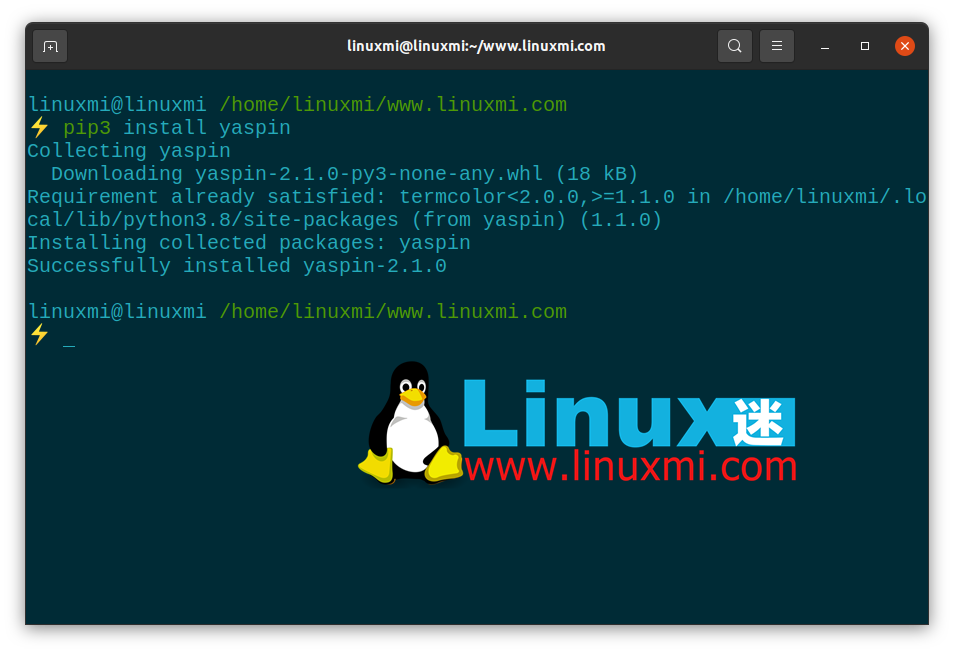
使用:
import timefrom random import randintfrom yaspin import yaspinfrom yaspin.spinners import Spinners with yaspin(text="Loading", color="yellow") as spinner: time.sleep(1) # time consuming code success = randint(, 1) if success: spinner.ok("✅ ") else: spinner.fail("💥 ") with yaspin(Spinners.earth, text="Earth") as sp: time.sleep(1) # time consuming code # change spinner sp.spinner = Spinners.moon sp.text = "Moon" time.sleep(1) with yaspin(text="Colors!") as sp: # Support all basic termcolor text colors colors = ("red", "green", "yellow", "blue", "magenta", "cyan", "white") for color in colors: sp.color, sp.text = color, color time.sleep(.5)
输出如下:
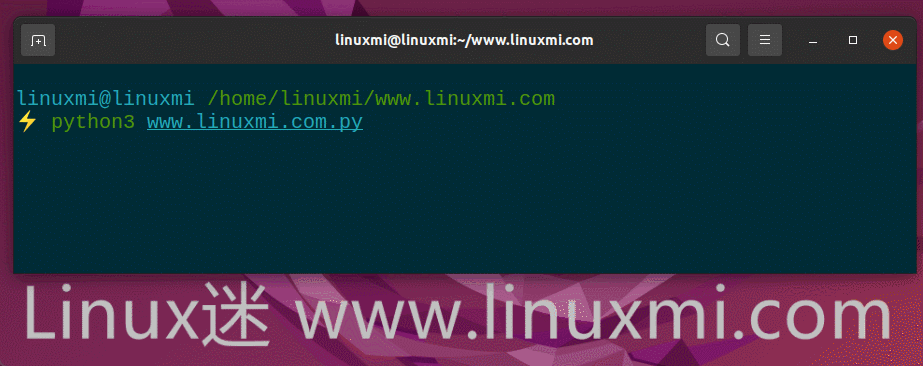
在此处访问官方网站。
本文列举了四个 Python 进度条,如果还有什么建议,请在下面的评论栏里给我们留言。
